"ШТРИХ-МPAY-Ф" — кассовый аппарат для малой розницы с поддержкой требований 54-ФЗ
ККМ "ШТРИХ-МPAY-Ф" включена в Государственный реестр контрольно-кассовой техники, применяемой на территории Российской Федерации в обязательном порядке всеми организациями и индивидуальными предпринимателями при осуществлении ими наличных денежных расчетов и/или расчетов с использованием платежных карт в случае продажи товаров, выполнения работ или оказания услуг, в том числе при оказания услуг электросвязи, транспорта, почтовой связи, при торговле нефтепродуктами и газовым топливом, а также при приеме наличных денежных средств от физических лиц платежными агентами (банковскими платежными агентами) вне платежных терминалов.
Комплектация кассы
Кассовый аппарат "Штрих-MPAY-Ф" поставляется в следующей комплектации:
- контрольно-кассовая машина;
- блок питания;
- кабель передачи данных;
- внешняя антенна GPRS;
- фискальный накопитель (опционально);
- паспорт устройства.
Серийный номер оборудования указан на кассовом аппарате, на паспорте и на упаковке. Перед началом работы убедитесь, что данные совпадают.
Обратите внимание: кассовый аппарат является автономным устройством, поэтому подходит и для организации работы на торговых точках, подпадающих под территориальные исключения 54-ФЗ и освобожденных от передачи данных о расчетах в ФНС через ОФД в режиме онлайн. В автономном режиме данные передаются в ФНС при замене фискального накопителя.

Начало работы с автономным кассовым аппаратом "Штрих-MPAY-Ф"
Для того чтобы включить кассу, нажмите на аппарате кнопку "Питание". В процессе загрузки на дисплее появится эмблема производителя "Штрих-М", по окончании загрузки аппарат произведет звуковой сигнал. Ориентировочное время загрузки – 1 минута.
Для начала работы в поле "Пароль" введите число 30 (пароль администратора по умолчанию) и нажмите кнопку "ОК".
Если пароль введен верно, на дисплее появится окно начального состояния. Вы можете приступать к работе!
Подключите аппарат к интернету. Для функционирования аппарата в рабочем режиме подходит Wi-Fi, мобильный интернет или Ethernet через USB сетевую карту. Для использования мобильного интернета на нижней части кассового аппарата предусмотрен слот для sim-карты.
Чтобы подключить кассу к интернету:
1. Зайдите в Меню. Для этого нужно нажать левую кнопку дополнительной навигации.
2. В открывшемся Меню перейдите на вторую страницу раздела (переход на страницы Меню осуществляется стрелками "Вправо-Влево" на кассовом аппарате).
3. В списке Меню выберите пункт "Системные настройки" (выбор осуществляется с помощью стрелок "Вверх-Вниз") и подтвердите выбор кнопкой "ОК".
4. В перечне системных настроек выберите опцию "Сеть", нажмите "ОК".
5. В списке из предложенных способов подключения выберите "Wi-Fi" (выбор способа подключения также осуществляется с помощью стрелок "Вверх-Вниз").
6. В разделе "Wi-Fi" необходимо указать точку доступа. Для этого на цифровой клавиатуре нажмите цифру 4.
После этого откроется окно, где вручную на клавиатуре вводится наименование точки доступа. Наименование можно вводить как латиницей, так и кириллицей, при необходимости используя цифровую раскладку. Смена раскладки клавиатуры осуществляется с помощью кнопки "+ / –" на цифровой клавиатуре.
Выбранная раскладка отображается в правом верхнем углу. После того как вы ввели название точки доступа, нажмите "ОК".
7. Если все сделано верно, снова откроется раздел с вашим способом подключения (в данном случае Wi-Fi), где вы должны на цифровой клавиатуре ввести пароль доступа. Для этого нажмите цифру 5, а после "ОК".
Обратите внимание: данный кассовый аппарат работает только с безопасной Wi-Fi сетью (вход с паролем). Если для использования той или иной сети Wi-Fi пароль не предусмотрен, кассовый аппарат работать не будет.
Как подтверждение факта соединения в поле "IP" появится IP-адрес вашей сети.
8. Если вы все сделали верно и IP-адрес отобразился, нажмите "ОК".
Для применения новых настроек необходимо перезагрузить кассовый аппарат. Как только на дисплее появится запрос с предложением перезагрузить систему, нажмите "ОК". После этого кассовый аппарат выключится. В настоящее время касса не перезагружается автоматически. После перезагрузки аппарат нужно включить принудительно, нажав на кнопку "Питание". После того, как аппарат включился, необходимо снова зайти в раздел Меню — Системные настройки — Сеть и убедиться, что IP-адрес отображается в системе. Далее нажмите "ОК".
Автономный кассовый аппарат "Штрих-MPAY-Ф" запущен и полностью готов к работе.

Подключение кассового аппарата
Контрольно-кассовая машина "ШТРИХ-МPAY-Ф" может использоваться ТОЛЬКО с одним из двух облачных приложений (онлайн-сервисов), развернутых в сервисе "1С:Предприятие 8 через Интернет":
- 1С:Управление нашей фирмой
- 1С:Касса
Важно! Работа с кассовым аппаратом не поддерживается в коробочной версии 1С:УНФ.
Возможны следующие сценарии начала работы в 1С:УНФ с ККМ "ШТРИХ-МPAY-Ф":
- Подключение кассового аппарата "ШТРИХ-МPAY-Ф" непосредственно к 1С:УНФ
- Переход из сервиса 1С:Касса в 1С:УНФ
Подключение кассового аппарата "ШТРИХ-МPAY-Ф" непосредственно к 1С:УНФ
Для подключения кассы "ШТРИХ-МPAY-Ф" к 1С:Управление нашей фирмой необходимо выполнить следующие действия.
Зайдите на сайт https://1cfresh.com, войдите в ваш личный кабинет и выберите приложение 1С:Управление нашей фирмой.
В разделе Компания (Администрирование — Подключаемое оборудование) необходимо установить флажок напротив опции Обмен с кассой Штрих-MPAY-Ф
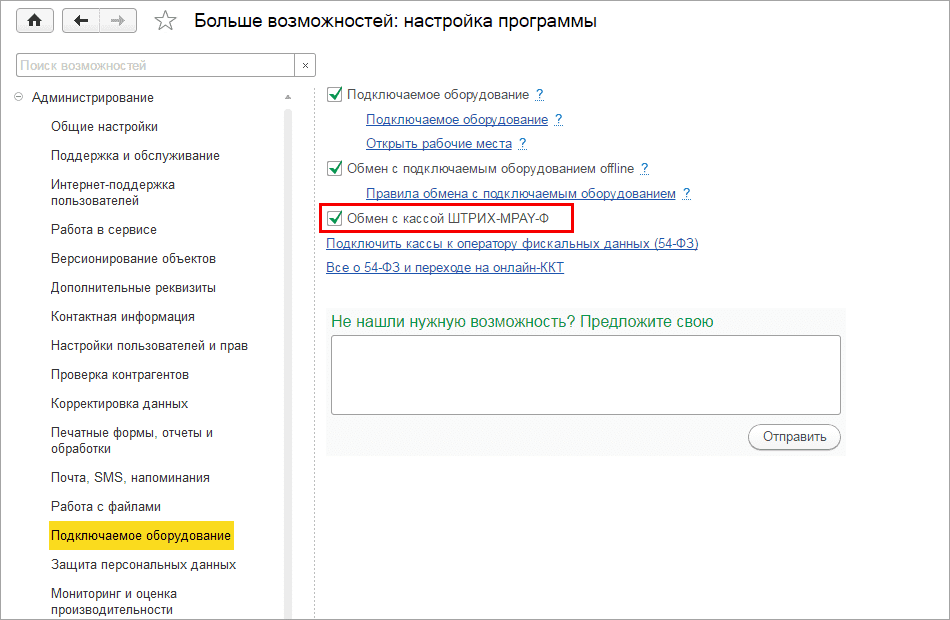
Далее, в программе необходимо создать новую кассу в справочнике Кассы ККМ (Компания — Все справочники). Тип кассы для ШТРИХ-МPAY-Ф должен быть установлен ККТ с передачей в ОФД.
Также, для данной кассы необходимо установить признак Без подключения.
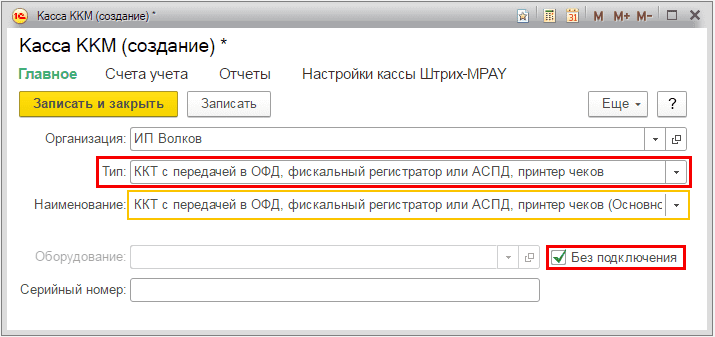
После записи новой кассы, необходимо перейти в Настройки кассы Штрих-MPAY.
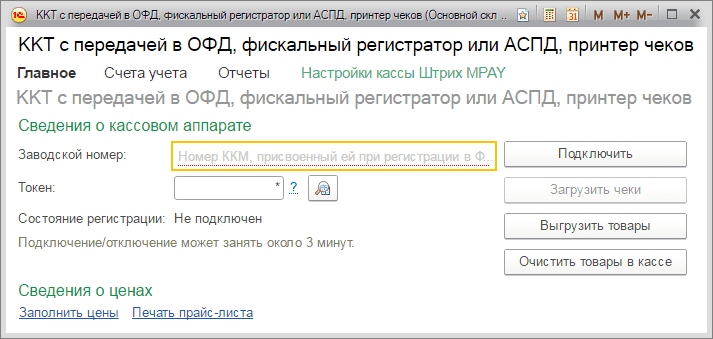
В форме необходимо внести данные о подключаемом аппарате ШТРИХ-МPAY-Ф. К моменту подключения устройства к 1С:УНФ, кассовый аппарат должен быть зарегистрирован в ФНС, ему должен быть присвоен Регистрационный номер.
Подробнее о регистрации ККТ в ФНС можно прочитать в справочнике ККТ.
Для подключения кассы к облачному сервису также понадобится Серийный номер кассового аппарата, он указан на нижней части оборудования. Наряду с номером необходимо получить токен (пароль регистрации кассы). Токен, для подключения кассового аппарата, генерируется с помощью кассового аппарата. Зайдите в Меню на кассе и перейдите на вторую страницу. Для выбора пункта Финансовый сервер нажмите на цифровой клавиатуре 3 и после кнопку ОК. В разделе "Финансовый сервер" выберите пункт 0 – "Создать новый токен". Для этого на цифровой клавиатуре нажмите 0, далее кнопку "ОК". Токен будет создан автоматически. Если всё сделано правильно и нет технических сбоев, токен отобразится на дисплее. Если вы хотите распечатать токен, нажмите левую кнопку дополнительной навигации, затем нажмите "ОК".
После этого вы снова окажетесь в Меню, из которого можно вернуться в начальное окно кассового аппарата по кнопке Cancel.
Важно! Каждый раз при выборе опции "Создание нового токена" будет генерироваться новое число.
После того как вы получили токен на кассе, вернитесь в 1С и укажите число настройках кассы (поле Токен). Когда все обязательные поля будут заполнены, нажмите на кнопку Подключить. Подключение кассы может занять около 3х минут. Если заводской номер кассового аппарата и токен введены верно, процесс регистрации будет завершен и в интерфейсе приложения отобразится состояние кассового аппарата "Подключен".
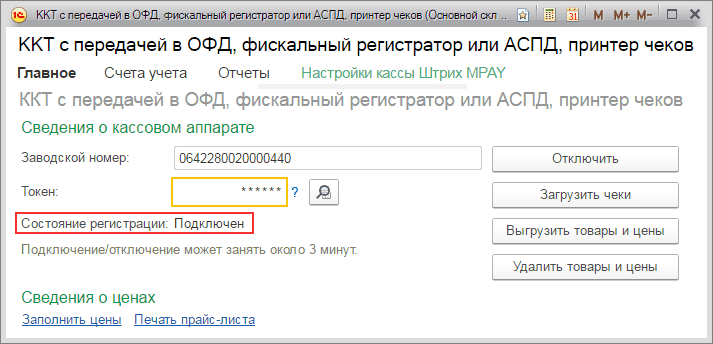
Отлично! Касса готова к работе.
Переход из сервиса "1С:Касса" в 1С:УНФ
1С:Касса – сервис для исполнения требований 54-ФЗ. Используется совместно с кассовыми аппаратами и сервисом компании "Штрих-М". Позволяет вести учет товаров и цен для передачи на кассовые аппараты. Также, по желанию пользователя, позволяет вести простейший учет остатков товаров в торговых точках.
Когда возможностей сервиса 1С:Касса становится недостаточно, пользователь может перейти в 1С:Управление нашей фирмой. Все данные из "1С:Касса" будут перенесены автоматически.
Чтобы начать работу 1С:УНФ, необходимо в сервисе 1С:Касса перейти в раздел Настройки и нажать Перенести данные в 1С:УНФ
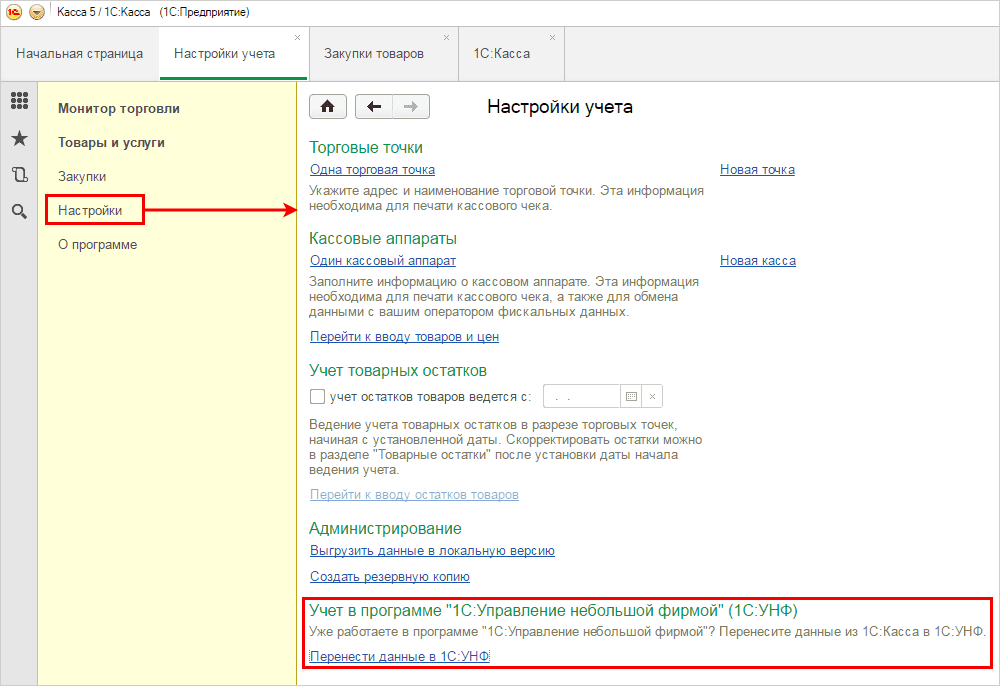
Для получения кассовых чеков в 1С:Управление нашей фирмой кассовый аппарат необходимо закрепить за новым приложением.
Чтобы это сделать, потребуется заполнить информацию о кассе в справочнике Кассы ККМ. Настройки будут производиться аналогично настройке при подключении непосредственно в 1С:УНФ.
Обмен данными между кассой и облачным приложением "1С:УНФ"
Выгрузка товаров в кассу
Выгрузите данные о товарах и ценах в онлайн-кассу по кнопке Выгрузить товары и цены.
Для выгрузки цен, их потребуется предварительно внести в 1С:УНФ по ссылке Заполнить цены в настройках кассы Штрих-MPAY-Ф (Компания — Все справочники — Кассы ККМ) или в разделе Продажи — Формирование цен.
Если в базе задан только один прайс-лист, он будет подтянут автоматически. В случае, когда созданы несколько прайс-листов, программа попросит выбрать основной прайс-лист для онлайн-кассы.
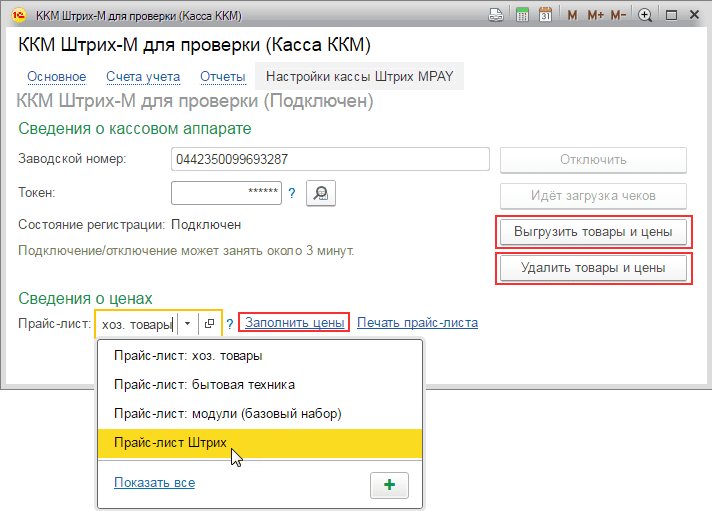
После того как пользователь добавит новые товары (справочник Товары) или внесет изменения (цена, наименование и т.п.), данные будут автоматически переданы в кассовый аппарат (в течении нескольких минут).
Если необходимо удалить все товары, нажмите на кнопку Удалить товары и цены.
Теперь вы можете осуществлять продажи с использованием онлайн-кассы Штрих-MPAY-Ф.
Загрузка кассовых чеков
После осуществления продаж, внесения/выемки наличных и прочих операций чеки будут автоматически переданы в приложение 1С:Управление нашей фирмой (операция может занять несколько минут).
Принудительно загрузить чеки можно в настройках кассового аппарата (Компания — Все справочники — Кассы ККМ)






Важно! Работа с кассовым аппаратом не поддерживается в коробочной версии 1С:УНФ — имеется ввиду только на подходит, а на обычном компе нет?
штрих мпэй низкокачественный, неудобный и бестолковый аппарат. берите атол
Про Штрих-MPAY очень сложно говорить не употребляя бранных слов в предложениях. Работа с конфигурациями так до сих пор нормально не отлажена, нет толковой документации по обновлению прошивки а так же самих дистрибутивов (что самое интересное, как заявляет сама компания Штрих-М, есть автоматический сервис обновления с сервера, который на данный момент нихрена не работает, но они в этом не признаются), при первом запуске надо будет покупать sim карту, ибо может не взлететь на wi fi (что либо не понравиться ему в настройках вашей сети и все — как бы вы ее не ласкали и не ублажали, ножки она не раздвинет).
Вывод: лучше покупать кассы у других проверенных производителей таких как Атол, Эватор чем брать плохо работающую ККТ с дерьмовым ПО + к этому хреновой тех поддержкой (сами не знают из-за чего не работает).
PS: еще ни разу не было с внедрением штриха как по маслу — драйвера не работают, адаптер для ОФД не появляется, прошивка слетает. Вообщем танцы с бубном обеспечены.
(3) совершенно верно коллега, штрих по сравнению с атол, тоже что Ваз против Тойота
viki print от дримкас забыли 😉 «похвалить»